Loading ...
Loading ...
Loading ...
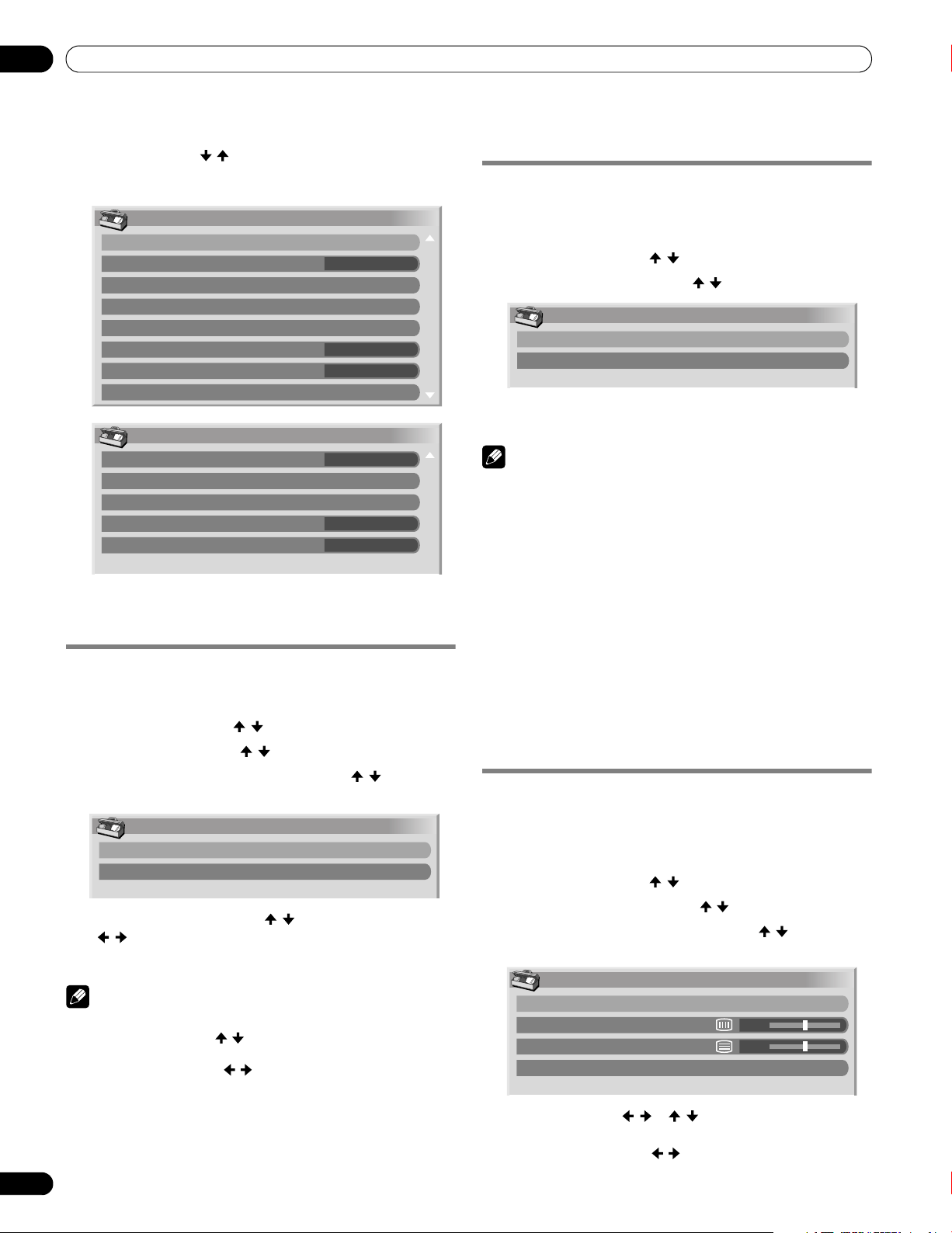
66
Sp
Ajustes y configuraciones
11
Acerca de los menús “Opción”
El menú “Opción” consiste en dos pantallas. Para seleccionar el
menú deseado, pulse / repetidamente para cambiar entre
Pantalla 1 y Pantalla 2. El número de la pantalla actual aparece
en la esquina superior derecha de la pantalla.
(Para fuente de AV)
Ajuste de las posiciones de imagen
(fuente de AV solamente)
Ajusta las posiciones horizontal y vertical de las imágenes en la
pantalla de plasma.
1 Pulse HOME MENU.
2 Seleccione “Opción” ( / y, a continuación, ENTER).
3 Seleccione “Posición” ( / y, a continuación, ENTER).
4 Seleccione “Ajuste de la posición H/V” ( / y, a
continuación, ENTER).
5 Ajuste la posición vertical ( / ) o la posición horizontal
(/).
6 Pulse HOME MENU para salir del menú.
Nota
• Para restaurar los valores predeterminados de fábrica para
todos los ítems, pulse / para seleccionar “Reponer” en el
paso 4 y, a continuación, pulse ENTER. Aparecerá una pantalla
de confirmación. Pulse / para seleccionar “Sí” y, a
continuación, pulse ENTER.
• Los ajustes se memorizan separadamente de acuerdo con la
fuente de entrada.
• Dependiendo del vídeo que se visualice, puede que la posición
de la imagen no cambie aún después del ajuste.
• Cuando se selecciona “Punto a punto” para el modo de
pantalla, el menú “Posición” se oscurece.
Ajustes automáticos de las posiciones de
imagen y reloj (fuente PC solamente)
Utilice la configuración automática para ajustar
automáticamente las posiciones y reloj de las imágenes a partir
de una computadora.
1 Pulse HOME MENU.
2 Seleccione “Opción” ( / y, a continuación, ENTER).
3
Seleccione “Autoconfiguración” ( / y, a continuación, ENTER).
• La autoconfiguración comienza.
4 Pulse HOME MENU para salir del menú.
Nota
• Una vez que se finalice la configuración automática, se
visualiza “Ajuste automático completado”.
• Aunque aparezca “Ajuste automático completado.”, puede
que la configuración automática tenga fallado, dependiendo
de las condiciones.
• La configuración automática puede fallar con una imagen de
PC compuesta por patrones similares o en monocromo. En
caso de falla, cambie la imagen de PC e intente de nuevo.
• Asegúrese de conectar la computadora a la pantalla de plasma
y de encenderla antes de iniciar la configuración automática.
• Dependiendo del vídeo que se visualice, puede que la posición
de la imagen no cambie aún después del ajuste.
• No se puede seleccionar esta función cuando un PC está
conectado al terminal HDMI.
Ajustes manuales de las posiciones de
imagen y reloj (fuente PC solamente)
Usualmente, puede ajustar fácilmente las posiciones y reloj de
las imágenes utilizando la configuración automática. Utilice la
configuración manual para optimizar las posiciones y reloj de las
imágenes cuando sea necesario.
1 Pulse HOME MENU.
2 Seleccione “Opción” ( / y, a continuación, ENTER).
3
Seleccione “Configuración manual” ( / y, a continuación, ENTER).
4
Seleccione el elemento que desee ajustar ( / y, a
continuación, ENTER).
5 Realice el ajuste ( / o / ).
• Con “Reloj” o “Fase” seleccionado, puede cambiar el
parámetro utilizando / .
6 Pulse HOME MENU para salir del menú.
Opción
Posición
Tmño. Auto.
Máscara lateral
Entrada HDMI
Conf.Control HDMI
Regul. LED azul
Orbiter
Patrón de vídeo
1/2
Auto
Zoom ancho
Encendido
Opción
Salida audio digital
Idioma
Conf. NR sint.
Pref. cont. juego
2/2
Apagado
Sensor luz amb. Encendido
Dolby Digital
Posición
Ajuste de la posición H/V
Reponer
Opción
Autoconfiguración
Configuración manual
Configuración manual
Ajuste de la posición H/V
Reloj
Fase
Reponer
0
0
Loading ...
Loading ...
Loading ...